7 soluções rápidas para Corrigir erro Advpack.dll Windows 10 e 11
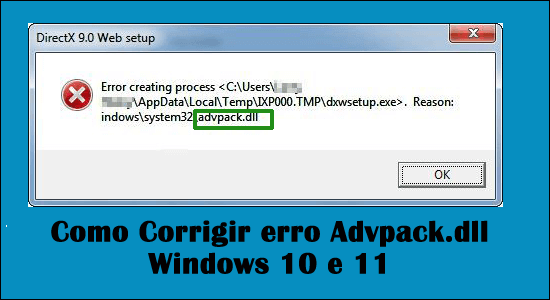
Ver erros de DLL não é incomum, os usuários de tempos em tempos relataram o erro de DLL ausente ou não encontrado em sua tela. E o advpack.dll ausente ou não encontrado é um erro comumente relatado no Windows 11, 10, 8.1, 8 e 7.
O advpack.dll é um arquivo DLL do Win32 e foi gerado pela Microsoft para uso no Internet Explorer. E suporta a instalação de software e hardware lendo e autenticando os arquivos .INF.
Mas, às vezes, devido à instalação ou desinstalação de um programa ou à corrupção do advpack.dll, você começa a receber a mensagem de erro na tela do Windows. No entanto, existem outros culpados, bem como as causas do erro advpack.dll Windows 10.
Portanto, neste artigo, selecionamos os culpados mais comuns que podem desencadear o erro. Além disso, siga as melhores soluções possíveis para corrigir o erro completamente.
Por que estou recebendo o erro Missing advpack.dll?
- A corrupção do arquivo de sistema advpack.dll devido a quedas de energia inesperadas durante o carregamento do Windows
- Infecção por vírus ou malware
- Instalação de novo hardware ou software
- Falha inesperada do sistema ao carregar o arquivo DLL
- Devido a setores defeituosos na mídia de armazenamento
- Drivers desatualizados ou incompatíveis também podem causar o erro.
- Corrupção do registro do Windows
Agora que você está familiarizado com os culpados comuns, siga as soluções que funcionaram para muitos usuários afetados para resolver o erro.
Algumas mensagens de erro comuns relacionadas ao Advpack.dll:
- Advpack.dll não encontrado
- Erro ao carregar Advpack.dll
- Não é possível encontrar C:\Windows\System32\advpack.dll
- Falha do Advpack.dll
- Violação de acesso Advpack.dll
- Falha ao carregar advpack.dll
- Advpack.dll não pôde ser localizado
- “Erro advpack.dll do ponto de entrada do procedimento”
- “Não foi possível encontrar advpack.dll”
- “Não é possível registrar advpack.dll”
- O aplicativo falhou ao iniciar porque o advpack.dll não foi encontrado.
- O arquivo advpack.dll está ausente ou corrompido.
- O módulo “advpack.dll” foi carregado, mas o ponto de entrada DllRegisterServer não foi encontrado.
Não importa qual código de erro você está vendo, basta seguir as correções fornecidas abaixo de acordo.
Como faço para corrigir o erro Advpack.dll Windows 10 e 11?
Por favor note: antes de começar com as soluções, se você não conseguir iniciar o computador, inicialize o Windows no modo de segurança e comece a seguir as correções fornecidas:
Solução 1 – Execute um SFC SCAN
Muitas vezes, ao instalar ou desinstalar qualquer programa, os arquivos do sistema são corrompidos e começam a causar problemas. Portanto, para resolver o erro ausente da dll Advpack, tente executar o embutido Verificador de arquivos do sistema (varredura SFC) e repare os arquivos corrompidos do Windows.
Siga as instruções dadas:
- Pressione as teclas Windows + R para abrir a caixa Executar, digite aqui CMD e pressione Enter
- Agora abra o prompt de comando, clique com o botão direito nele e escolha Executar como administrador
- Em seguida, no prompt de comando, digite sfc/scannow e pressione Enter
- Aguarde a conclusão do processo de digitalização (aprox. 15 minutos)
Quando o processo de digitalização estiver concluído, reinicie o seu PC. O comando Verificador de arquivos do sistema verifica todos os arquivos de sistema seguros e substitui os arquivos corrompidos ou danificados pela versão correta.
Verifique se o erro foi corrigido, mas se ainda aparecer, vá para a próxima solução.
Solução 2 – Registre novamente o Advpack.dll
Aqui é sugerido registrar novamente o arquivo Advpack.dll, pois a instalação do arquivo mais recente pode causar a exclusão ou corrupção do arquivo DLL.
Siga os passos indicados para o fazer:
- Clique com o botão direito do mouse no botão Iniciar e na caixa de pesquisa digite cmd.exe e clique em executar como administrador
- Em seguida, no prompt de comando, digite regsvr32 advpack.dll e clique em Enter
- Verifique se o erro ausente Advpack.dll foi resolvido.
Solução 3 – Analise seu sistema com o programa antivírus
Outra razão possível responsável pelo erro é que seu sistema pode ser infectado com o vírus ou infecção por malware.
Portanto, aqui é sugerido verificar seu sistema com um bom programa antivírus. Às vezes, o programa de segurança integrado não verifica infecções avançadas e desagradáveis por vírus ou malware.
Portanto, certifique-se de baixar o programa antivírus de terceiros confiável e avançado e realizar uma verificação profunda para remover o vírus completamente.
Além disso, sinta-se à vontade para escanear seu sistema com o programa antivírus SpyHunter, este é um programa de segurança avançado que escaneia, detecta e remove completamente a infecção por malware.
Solução 4 – Atualize seus drivers
Muitas vezes, os drivers de dispositivo corrompidos ou desatualizados começam a causar problemas como o erro advpack.dll do Windows 10. Portanto, verifique os drivers desatualizados em seu sistema Windows 10 e atualize-os.
Siga as etapas para atualizar os drivers do dispositivo:
- Pressione a tecla Win + R para abrir a caixa Executar e digite aqui devmgmt.msc> pressione Enter
- Agora no Gerenciador de dispositivos, procure os drivers desatualizados e clique com o botão direito do mouse naquele com o pequeno ícone de erro amarelo ou aquele que precisa ser atualizado e selecione a opção Atualizar driver
- Em seguida, selecione a opção Pesquisar automaticamente por software de driver atualizado
Aguarde o Windows encontrar o correto e atualize os drivers. Às vezes o Windows pode falhar em detectar e atualizar os drivers, então vale a pena ir para o automático Driver Update Ferramenta.
A atualização manual do driver é um processo muito demorado, portanto, atualize os drivers com o Driver Easy. Esta varredura e atualização dos drivers automaticamente.
Solução 5 – Desinstale os programas problemáticos
Se você estiver vendo o erro advpack.dll ausente ou não encontrado, durante a execução de qualquer programa específico, existe a possibilidade de que o programa específico seja corrompido durante o processo de instalação. Portanto, desinstale o programa específico que está causando o erro e reinstale-o.
Siga as etapas para desinstalar os programas:
- Pressione as teclas Windows + I para abrir Configurações
- Em seguida, nas Configurações, escolha Aplicativos
- E na janela Aplicativos e recursos, localize o aplicativo que está causando o problema
- Clique com o botão direito do mouse e escolha Desinstalar
Muitas vezes, a desinstalação manual do programa não o remove completamente, por isso é recomendável desinstalar o aplicativo com o desinstalador de terceiros, pois isso remove o programa completamente sem deixar rastros, entradas de registro e arquivos indesejados.
Após a desinstalação, verifique se o erro aparece, se você não verá nenhum erro, muito bem, mas se ainda estiver vendo o erro, vá para a próxima solução.
Solução 6 – Execute o Windows Atualizar
Se a solução acima não funcionar para você, aqui é sugerido verificar as atualizações disponíveis pendentes no seu sistema Windows e instalá-lo. Para muitos usuários, atualizar o Windows corrige o erro
Siga as etapas para instalar a atualização do Windows:
- Clique no botão Iniciar e na caixa de pesquisa digite Atualizar, pressione Enter
- Agora na caixa Windows Atualizar, clique na opção Verificar atualizações
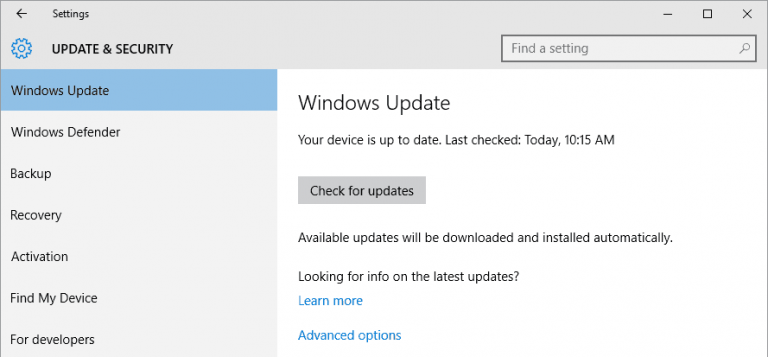
- Verifique as atualizações pendentes e clique na opção Instalar atualizações
- À medida que a atualização é baixada, reinicie o computador.
Estima-se que a atualização do sistema Windows corrige a mensagem de erro advpack.dll
Solução 7 – Instale o .NET Framework 3.5.1
Alguns usuários confirmaram que a instalação do .NET Framework 3.5.1 em seus computadores Windows funcionou para resolver o erro. Portanto, vale a pena pesquisar e instalar o .NET Framework 3.5.1 em seu sistema, mas certifique-se de que o .NET Framework também esteja habilitado em seu Windows.
Siga os passos para fazê-lo:
- Clique em Iniciar e na caixa de pesquisa digite Ativar ou desativar recursos do Windows.
- Em seguida, clique em Microsoft .NET Framework 3.5.1
- E expanda o Microsoft .NET Framework 3.5.1 e marque as 2 opções listadas.
- Reinicie o computador
Espero que agora o erro seja corrigido, mas se ainda estiver vendo o erro, corrija o erro com a DLL Reparar Ferramenta.
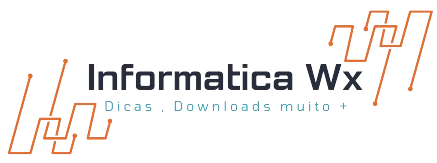

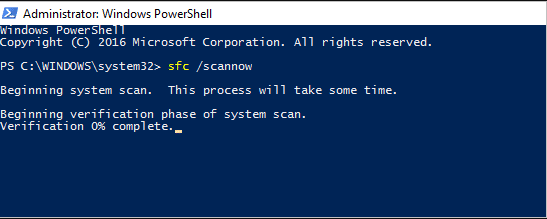
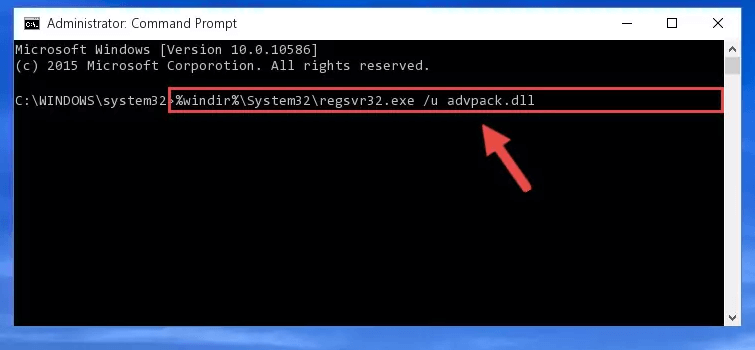
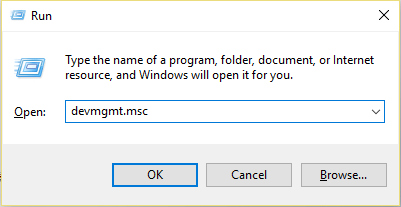
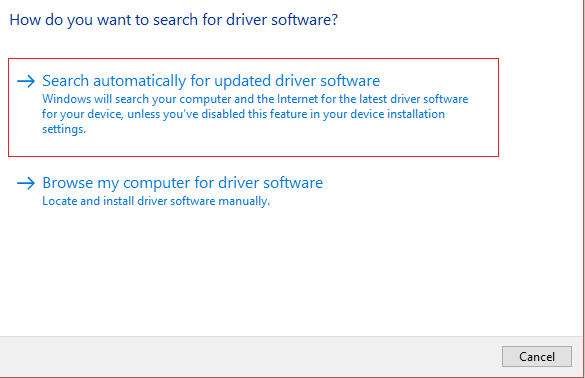
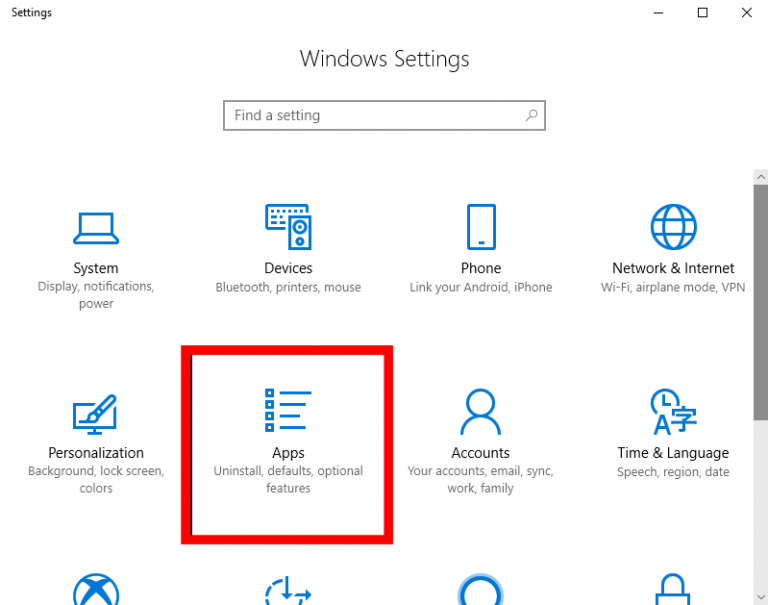
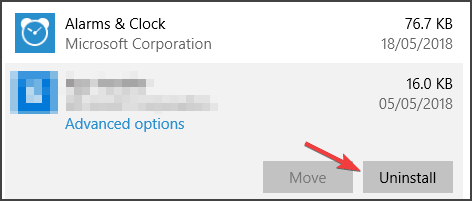


.jpg)

Nenhum comentário